PICSART - A legerősebb fotószerkesztő funkcióinak áttekintése az Androidon

- 2391
- 307
- Deák Kornél
A PICSART egy olyan hatékony alkalmazás, amely az Androidon még az iPhone verziójának verziója előtt is népszerűvé vált. Az alkalmazások fejlesztőinek többsége csak az iOS számára könnyebben létrehozható, mivel nem kell szembesülniük az Android fragmentációjával, ami az operációs rendszer számos eszközének és verziójának köszönhetően következik be. PCSART, "Svéd asztal" a képek szerkesztéséről, fejlesztéséről és cseréje okostelefonokon, legyőzte ezt az akadályt, és valódi történetévé vált az Android szoftverek sikeréről.

A program fő eszközei
A PicsArt Photo Studio könnyen használható fotószerkesztő, kollázs készítő és erőteljes rajz eszköz. A világ minden tájáról több millió felhasználó nagyra értékelte, akik naponta megosztottak csodálatos alkotásaikkal a Pixart közösség tagjaival. Bármit is szeretsz, a PicsArt mindent tartalmaz, amire szükség van a csodálatos képek készítéséhez és közzétételéhez.
Eszköztár
A fő eszközök megismerése érdekében futtassa a programot. Nyomja meg a Pink Plus gombot a szerkesztési menübe való belépéshez. Itt választhat vagy készíthet új fényképet a későbbi feldolgozáshoz, valamint létrehozhat egy kollázst. Válassza ki a szerkeszteni kívánt képet. Megnyílik a képszerkesztő ablak. A fő szerszámok alulról találhatók.
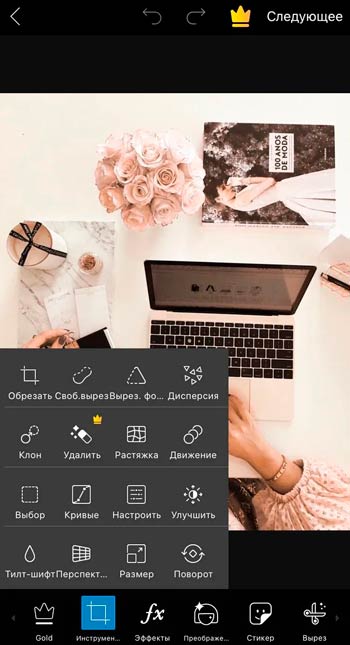
Az összes szerkesztési beállítás megtekintéséhez görgessen jobbra a listát. Az eszköztár magában foglalja:
- Szerszámok.
- Hatások.
- Díszít.
- Matrica.
- Nyakvonal.
- Szöveg.
- Dob. fénykép.
- Egy négyzetben.
- Ecsetek.
- Határ.
- Maximum.
A szerkesztési ablak felső részében a lemondási/megerősítő panel is található. A bal oldali nyíl visszatér a szerkesztés képválasztásához. A panel közepén lévő nyilakat úgy tervezték, hogy töröljék vagy megismételték a változásokat. A jobb oldalon lévő nyíl befejezi és megmenti a projektet. Vegye figyelembe a program fő szerkesztési elemeit és fő programjait részletesebben.
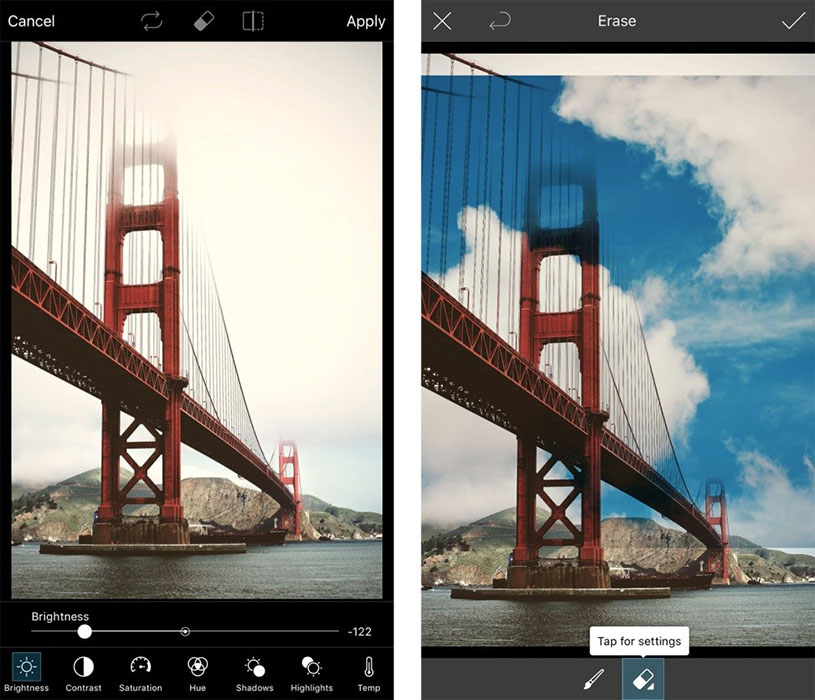
Szerszámok
Különböző képfeldolgozó eszközöket gyűjtenek itt. A „vágott” parancs lehetővé teszi a fénykép bizonyos képeinek kivágását és mentését. Például, ha a vágás után 1: 1 formátumot használ, a fénykép négyzetré válik. A "szabad nyakkivágás" lehetővé teszi matricák és kivágások létrehozását egy tetszőleges formájú fotóról. Egy objektum vagy személy kiválasztásához teljesen festse fel az ujjával vagy az érintőceruza segítségével. A „kivágás” eszköznek hasonló funkciója van, csak itt elegendő a határok felvázolása egy objektum kiválasztásához. A választás hozzáadásához futtassa az ujját a kép kívánt helyén, és hozzáadódik a nyakkivágáshoz. A kivágás eltávolításához használja a LastIK eszközt. Ennek eredményeként megkapja a saját matricát, amely más képeken használható vagy csevegésben elküldhető.
A "Forma vágása" eszköz is elérhető, amely lehetővé teszi egy bizonyos űrlap kiemelését. Egyszerű geometriai formák (négyzet, kör, rombusz stb. Rendelkezésre állnak. D.) és a szív, a csillag, a villám, stb. Szokásos formái. D.). Állítsa be a kisülés méretét, és helyezze a megfelelő helyre a képen. Új fénykép vagy matrica vágásához és mentéséhez válassza ki a kívánt területeket, és kattintson a jobb felső sarokban lévő nyílra. Egyéb szerkesztő eszközök itt is elérhetők:
- Diszperzió - lehetővé teszi a kép egy részének kiemelését, és sok apró mozaikra bontani. Kiválaszthatja az irányt, a méretet, a diszperzió elhalványulását stb. D.

- Klón - Bármely képszerkesztő standard eszköze. A klónozási pont, a hangolás és a radír beállításainak megválasztása elérhető.

- Nyújtás - hajlítóeszközöket, forgószélet, tömörítést stb. D.
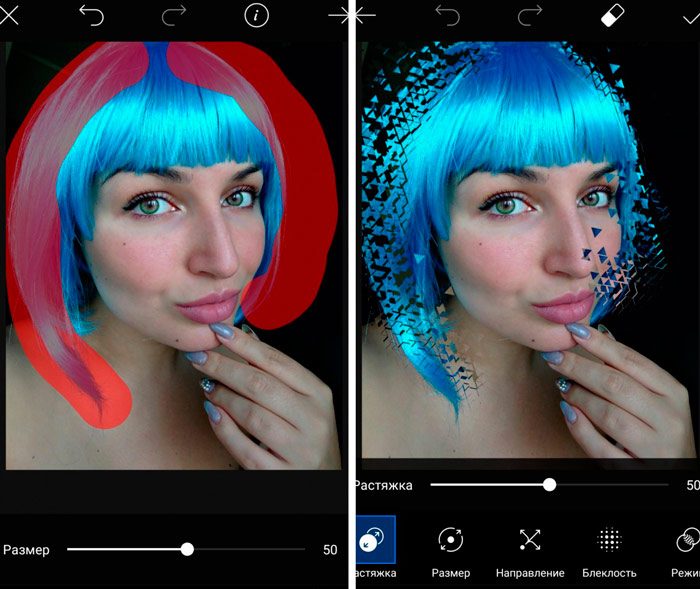
- Mozgás - Válassza ki a területet, és tegye egy bizonyos irányba "mozogni".
- Választás - Jelölje ki a kép területét a másolás, a vágás, az inverziók stb. D.
- Beállítás - Az eszköz lehetővé teszi, hogy világítással és virágokkal játsszon (fényerő, kontraszt stb. D.).
- Dőlés -váltás - összpontosítson a kép egy bizonyos helyére, minden mást elmosva.
- Perspektíva - Húzza félre a képet, vagy egy bizonyos szögben, hogy újabb perspektívát kapjon.
- Méret - megváltoztatja a kép méretét.
- Fordulás - Forduljon vagy tükrözze a képet.
Hatások
Az alábbiak (szűrők) a következők:. Az egyes effektusok külön történő beállításához kattintson kétszer az ikonjára. Itt vannak a varázslat, a pop art, a papír, a deformáció stb. D.
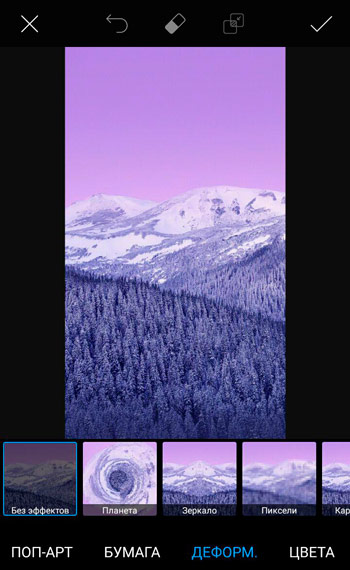
Szöveg
A szöveg hozzáadásához válassza a "Szöveg" lehetőséget az eszköztáron, és írja be. Az ilyen beállítások elérhetők:
- Betűtípus.
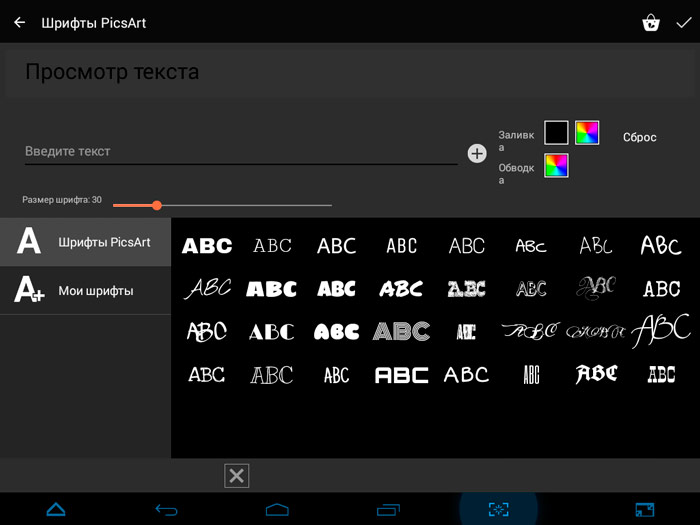
- Szín (gradiens és textúra szerszámok is rendelkezésre állnak).
- Stroke - A szöveg kontúrjának színe és vastagsága.
- Átláthatóság.
- Keverés.
- Árnyék - szín, hely, átláthatóság stb. D.
- Orientáció - függőleges vagy vízszintes szöveg.
- hajlít.
Fotó hozzáadása
Válasszon ki egy képet vagy fényképet, amelyet hozzá szeretne adni az áramhoz. A kép szerkesztéséhez válassza ki és válassza ki a hatást. Itt szerkesztheti a képet ugyanúgy, mint az eszköztár használatával. Például a háttér eltávolításához használhatja a "nyakkivágást". A kép keveréséhez a háttérrel használja az "átláthatóság" funkciót.
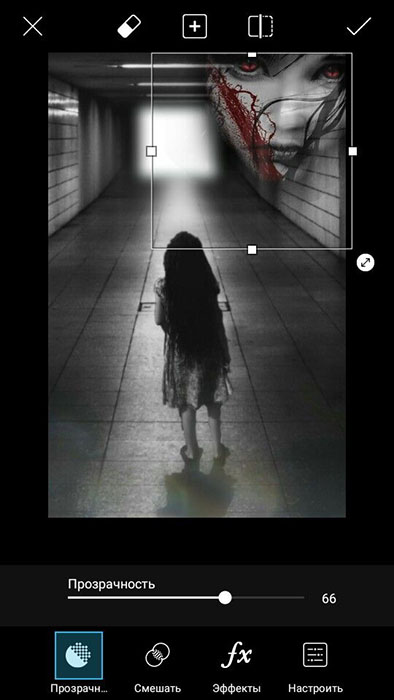
Mire van szükség a munka megkezdéséhez
A PicsArt használata előtt jobb regisztrálni a rendszerben. Ez megnyitja a hozzáférést a fotószerkesztő felhasználói társadalmi életéhez. Érdemes megőrizni a fényképeinek másolatát egy másik médiumon is. Például otthoni számítógépen vagy felhőben. Bármely helytelen megőrzés, ha az Androidon használják, örökre megfosztja a kedvenc fotójától.
Néhány egyedi funkció
Egyedi funkciók, amelyek a picsart a legjobb alkalmazást teszik a fotók szerkesztéséhez.
Retusha és kompozíciós eszközök, szöveg
A puha számos kiváló fotószerszámmal rendelkezik, mint például árnyékok, tükröződés, hőmérséklet, kontraszt, élesség, görbék, tisztasági beállítások, kivágás, változás, perspektíva, forgás, nyújtás, elosztás, szabad nyakkivágás stb. Ezeket az eszközöket a profi fotósok gyakran használják. A funkció haszontalan egy kis képernyővel rendelkező okostelefonoknál, de a táblagépekhez alkalmas. Rajzolható egy üres oldalra vagy a képre. Különböző kefék és a rétegek használatának lehetősége van, mint a Photoshop -ban. A projektet picsart formátumban lehet menteni, hogy később befejezze a szerkesztést. Leírhat és megoszthat egy lassú lövöldözős folyamatot is. A program lehetővé teszi, hogy szövegeket vagy üres oldalakat adjon hozzá. Keverhető, megfordítható, visszatükröződik, sőt hozzáadható a textúrához és a gradienshez. Az alkalmazásnak van egy beépített betűgyűjteménye, amely feltölthető és frissíthető.
Épített -kamera, effektusok és kreatív szűrők
A program támogatja a kamera funkcióját, és számos effektussal rendelkezik, amelyek élő szűrőként használhatók. A Picsart nemcsak egyszerű, hanem kreatív szűrőkkel is rendelkezik, különféle kategóriákra osztva. Megváltoztathatja az átláthatóságot, hozzáadhatja a keverést, vagy akár törölheti a hatást. A különféle szűrők és a retusáló eszközök kombinációja jó eredményeket ad. Ezekkel a funkciókkal együtt vannak lehetőségek maszkok, bélyegek, formák, keretek, lábjegyzetek stb. Maszkjának hozzáadására. D. Nagy betűtípusok, matricák, háttér, kollázsok, keretek, maszkok stb. D. A legtöbb egyedi kiegészítést fizetik. A PCSART frissítéseiben a PRISMA-szerű effektusok a képekhez és a videókhoz kerülnek. A fejlesztő elindította a Remix ME funkciót is, és a fotók szerkesztését társadalmi kísérletré változtatta, egyáltalán nem olyan, mint amit a már nem létező Dubble alkalmazásban láttunk. Funkciói hasonlóak a prisma -hoz, de jobb és gyorsabbak. Az alkotók varázslatosnak hívják, mert a program automatikusan elemzi a fényképet, majd néhány másodperc alatt új művészi stílusban újrarajzolja.
Matricák
Több mint 2 millió ingyenes felhasználói matrica, amelyet az alkalmazásközösség hoz létre, és több ezer elérhető a PicsArt áruházban - garantáltan rájössz, hogy tetszeni fog! Ha nem talál valami megfelelőt, a PicsArt könnyen elkészítheti saját matricáit, és megoszthatja azokat az egész világgal! Hogyan készítsük el saját matricáit, és osszák meg őket:
- Nyissa meg az alkalmazást, és kattintson a Pink Sign Plus -ra.
- Válasszon egy fényképet egy jövőbeli matricához, vagy készítsen új képet.
- A kép betöltése után válassza ki a "nyakkivágás" eszközt.
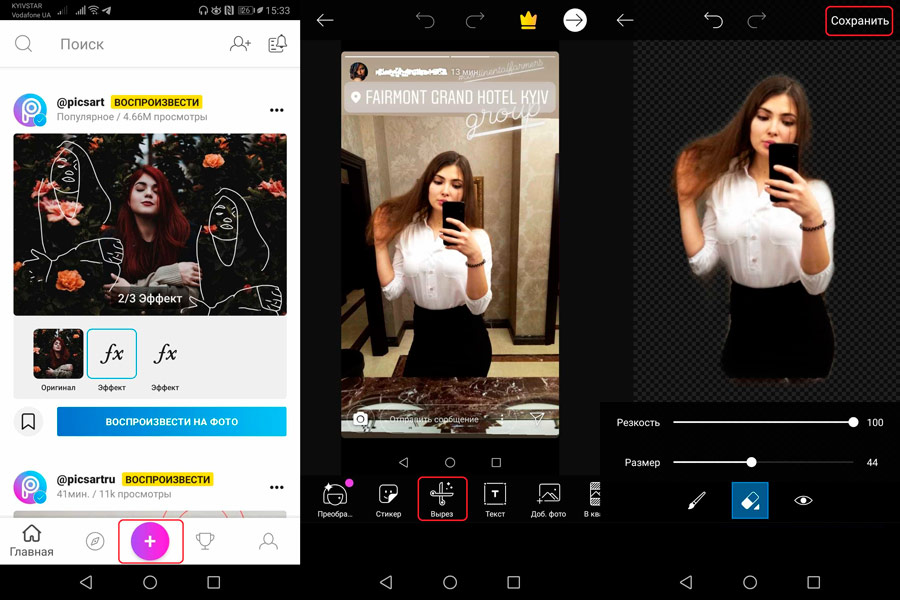
- Karikázza meg az objektumot a jövőbeli matricához az ujjával vagy az érintőceruza segítségével. Kattintson a jobb felső sarokban lévő nyílra.
- Ha szükséges, tisztázza meg választását a képernyő alján található ikonok használatával. A kefe lehetővé teszi, hogy további területeket és a radírot vegye figyelembe - távolítsa el a kisülés részeit. Amikor befejezi, kattintson a jobb felső sarokban lévő nyílra.
- Írja le az új matricát hashtagok segítségével. Ez nagyon fontos, mert nekik köszönhetően a matrica a keresés során sokkal könnyebb lesz.
- Kattintson a "Megosztás" gombra, hogy matricát helyezzen a PicsArt profiljába. Ha matricát küld a barátoknak a Remix Chat segítségével, kattintson a "Mentés", majd a Küldés.
Kész! Megcsináltad.
Mágikus hatások
Tesztelje a "varázslatos" hatásokat a mesterséges intelligencia alapján. A beépített mágikus effektusok mindegyike teljesen új remekművé változtat. Például próbáljon ki új hajszínt:
- Nyissa meg a fényképet a szerkesztőben, és érintse meg a hatás hatását, majd a mágia.
- Válassza ki kedvenc fotóhatását.
- Kattintson a képernyő felső részén lévő radírra, és törölje le a fotóhatást mindenhol, kivéve a hajat.
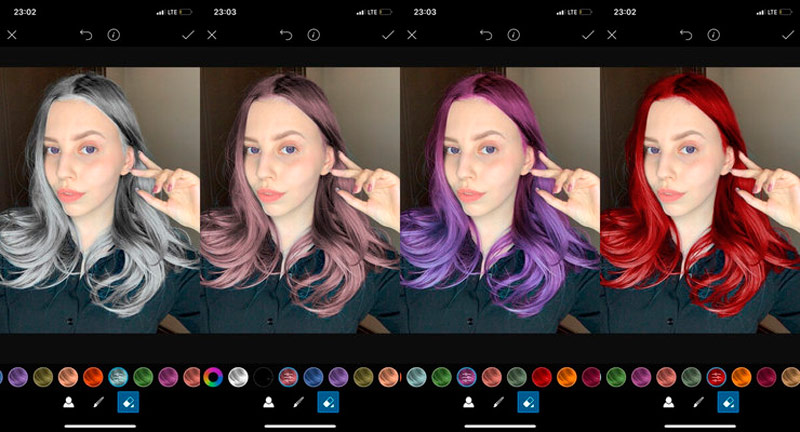
- A megerősítéshez kattintson a zászlóra, majd az "Alkalmazás".
- Mentse el a változtatásait, és ossza meg őket a picsarton!
Remix csevegés
A Remix Chat egy teljesen új módszer a fényképek megosztására a barátokkal és szerkeszteni őket. A PicsArt Photo Editor teljes integrációjának köszönhetően a beszélgetések soha nem lesznek ugyanazok. Miután közzétette egy fényképet a Remix Chat -on keresztül, minden résztvevője képes lesz saját „Remix” készíteni - eszközök felhasználásával a PicsArt, Szűrők, Maszkok, Photo Effects és több mint 10 000 matrica szerkesztésére.
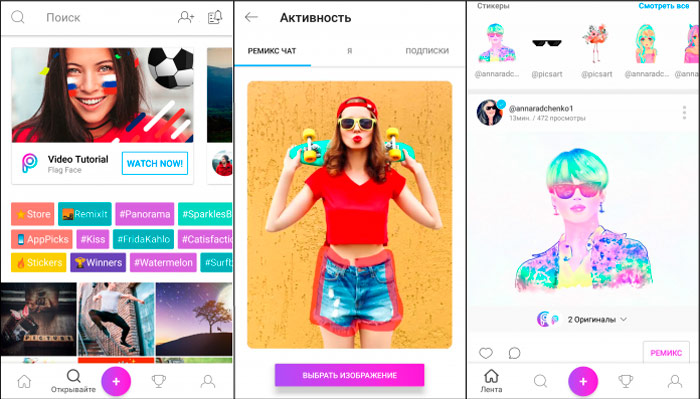
A fényképeket közvetlenül az üzenetben szerkesztheti. Ezután a felhasználók remixeket végezhetnek a végtelenségig. Hogyan kell használni a remix cheat -t:
- Kattintson a képernyő alján található rózsaszín pluszra, kattintson a "Változás" gombra, és válassza ki a képet egy vagy több barát szerkesztéséhez.
- A kép a fényképek szerkesztőjében nyílik meg, ahol szükséges, ha szükséges. Amikor befejezi, kattintson a jobb felső sarokban lévő nyílra.
- Kattintson a "Private letöltése" gombra a kép elmentéséhez a személyes fiókjában, vagy "megosztás" a közzétételhez. A képernyő alján válassza a "Do Remix With Friends" lehetőséget. Írja be a felhasználói neveket, és kattintson a Rose Arrow ikonra.
- Az összes üzenethez való hozzáféréshez kattintson a CHAT ikonra az áttekintő oldal jobb felső sarkában, és lépjen a Remix Chat fülre.
Kollázsok létrehozása
A program fő képernyőjén kattintson a Pink Plus gombra.
- Édesse a listát a kollázs sorba, és válassza ki a "get" -t.
- Válassza ki az összes képet, amelyet be szeretne venni a kollázsba. Amikor befejezi, nyomja meg az ablak jobb felső sarkában lévő nyilat.
- Húzza a képet egy másik kollázs ablakba helyezéséhez.
- Állítsa be az egyes fényképek méretét a kollázsban, két ujjal elcsúsztatva.
- Kattintson a használni kívánt sablonra.
- Ha alkalmazni szeretné a hatást, vágja, forduljon, forduljon vagy távolítsa el az egyik képet, használja az ikonokat az alsó eszköztáron.
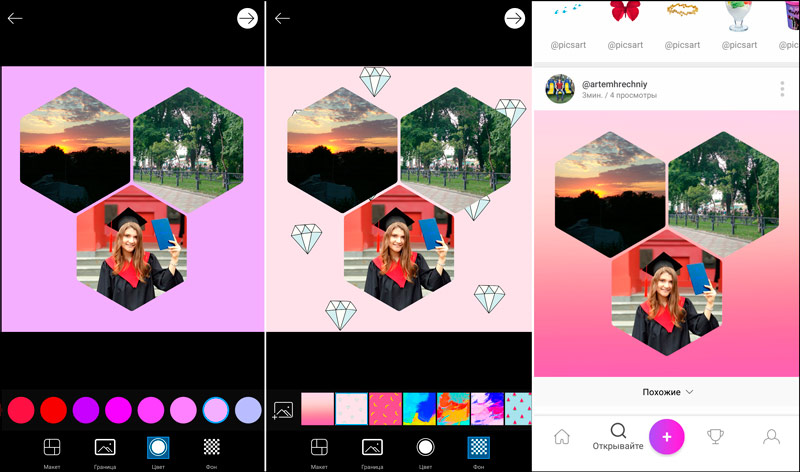
- Amikor befejezi, nyomja meg a nyíl szimbólumot az ablak jobb felső sarkában, hogy mentse a kollázst.
A képe automatikusan megnyílik a fotószerkesztőben. Kattintson a nyíl ikonra a befejezéséhez.
Közösségi háló
A PicsArt lehetővé teszi a képek egyszerű megosztását a népszerű közösségi hálózatokban, például a Facebook -ban, az Instagram -ban, a Twitterben és a WhatApp -ban, valamint a PicsArt online közösségében. A képeket E -Mail, messenger útján lehet elküldeni, vagy okostelefon háttérképeként telepítve, az operációs rendszertől függetlenül. Mint az Instagram -on, a PicsArt egy épített közösséget kínál, ahol figyelemmel kíséri más felhasználók publikációit, újraküldéseket készíthet vagy kommentálhatja a fotóikat.
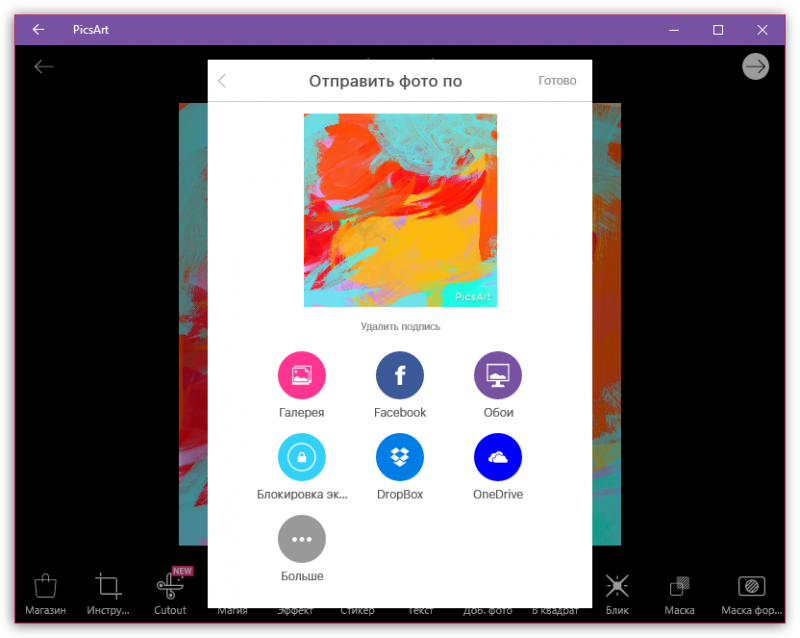
A program közösségi hálózata folyamatosan fejlődik, bár ez még mindig nagyon messze van a Flickr vagy az Instagram népszerűségétől. A kép betöltésekor hozzáadhatja a kulcsszócímkéket és a helyet, jelölje meg, hogy a fényképnek privátnak vagy nyilvánosan elérhetőnek kell lennie (alapértelmezés szerint), és azt is jelzi, hogy tartalmaz -e felnőtt tartalmat. A PICSART jelentkezése és weboldala e tekintetben lehetővé teszi az összes standard művelet végrehajtását a közösségi hálózatokon - komment, hozzáadva a kedvenceket és feliratkozni. Az alkalmazás felületének társadalmi része jól átgondolt és intuitív. Lehetőség van a szerzők legfontosabb shestegjeinek vagy oldalainak megtekintésére, valamint konkrétabb képek keresésére.
Az alkalmazás eltávolítása
A fiók és a program eltávolítását a szokásos módszerrel hajtják végre - az okostelefon -beállítások menü segítségével. Nyissa meg a beállításokat, görgessen le az oldal végéig, és válassza az Alkalmazások/összes alkalmazás lehetőséget. A telepített programok listájában keresse meg a PicsArt -ot, és kattintson rá. Kattintson az Első gyorsítótár megtisztítására, tisztítsa meg az adatokat, álljon meg, majd távolítsa el. Kész!
Amikor az előfizetés kikapcsol, a felhasználó egy ideig használhatja a licenc kiváltságait, amíg a fizetett időszak véget nem ér. Ezután a fizetések leállnak, és a prémium funkciók elérhetetlenné válnak.
A PicsArt az ellenkező megközelítést alkalmazza a képek fejlesztésére az Instagram -hoz képest. Ha ez utóbbi hangsúlyozza az egyszerűséget, a PicsArt sokkal több lehetőséget kínál a képek szerkesztésére. Nem csak a szűrőinek szokásosabb, hanem eszközök rajzolására, feldolgozására és szerkesztésére is felajánlja a Photoshop stílusában.
- « Hogyan lehet konfigurálni és csatlakoztatni a DVR -t a PC -hez
- A DNSerror hiba okai és korrekciós módszerei »

